هل ترغب في معرفة كيفية تثبيت Joomla على Ubuntu Linux؟ في هذا البرنامج التعليمي ، سوف نوضح لك كيفية تثبيت Joomla CMS وتكوينه والوصول إليه على كمبيوتر يعمل بنظام التشغيل Ubuntu Linux.
• إصدار Ubuntu Linux: 18.04
قائمة الأجهزة:
يعرض القسم التالي قائمة المعدات المستخدمة لإنشاء هذا البرنامج التعليمي Joomla.
كل قطعة من الأجهزة المذكورة أعلاه يمكن العثور عليها في موقع أمازون.
جملة ذات الصلة
في هذه الصفحة ، نقدم وصولاً سريعًا إلى قائمة من البرامج التعليمية ذات الصلة بـ Joomla.
البرنامج التعليمي - NTP على نظام التشغيل Ubuntu Linux
أولاً ، سنقوم بتهيئة النظام لاستخدام التاريخ والوقت الصحيحين باستخدام NTP.
في وحدة تحكم Linux ، استخدم الأوامر التالية لتعيين المنطقة الزمنية الصحيحة.
# dpkg-reconfigure tzdata
قم بتثبيت حزمة Ntpdate وقم بتعيين التاريخ والوقت الصحيحين على الفور.
# apt-get update
# apt-get install ntpdate
# ntpdate pool.ntp.br
تم استخدام الأمر Ntpdate لضبط التاريخ والوقت الصحيحين باستخدام الخادم: pool.ntp.br
دعونا تثبيت خدمة NTP.
# apt-get install ntp
NTP هي الخدمة التي سوف تبقي خادمنا محدثة.
استخدم تاريخ الأمر للتحقق من التاريخ والوقت اللذين تم تكوينهما على نظام التشغيل Ubuntu Linux الخاص بك.
# date
إذا أظهر النظام التاريخ والوقت الصحيحين ، فهذا يعني أنك اتبعت جميع الخطوات بشكل صحيح.
البرنامج التعليمي - تثبيت MySQL على نظام التشغيل Ubuntu Linux
الآن ، يمكننا متابعة تثبيت خدمة قاعدة البيانات.
في وحدة تحكم Linux ، استخدم الأوامر التالية لتثبيت الحزم المطلوبة.
# apt-get update
# apt-get install mysql-server mysql-client
بعد الانتهاء من التثبيت ، استخدم الأمر التالي للوصول إلى خادم قاعدة بيانات MySQL.
# mysql -u root -p
استخدم الأمر SQL التالي لإنشاء قاعدة بيانات تسمى Joomla.
CREATE DATABASE joomla CHARACTER SET UTF8 COLLATE UTF8_BIN;
استخدم الأمر SQL التالي لإنشاء قاعدة بيانات تسمى joomla.
CREATE USER 'joomla'@'%' IDENTIFIED BY 'kamisama123';
إعطاء المستخدم sql بإسم joomla على قاعدة البيانات المسماة joomla.
GRANT ALL PRIVILEGES ON joomla.* TO 'joomla'@'%';
quit;
البرنامج التعليمي - تثبيت Apache على لينكس
الآن ، نحن بحاجة إلى تثبيت خادم الويب Apache وجميع البرامج المطلوبة.
في وحدة تحكم Linux ، استخدم الأوامر التالية لتثبيت الحزم المطلوبة.
# apt-get install apache2 php7.2 php7.2-mysql libapache2-mod-php7.2
# apt-get install php7.2-mbstring php7.2-xml php7.2-zip
تمكين Apache mod_rewrite وتعديل ملف apache2.conf.
# a2enmod rewrite
# vi /etc/apache2/apache2.conf
هنا هو الملف الأصلي ، قبل التكوين لدينا.
DefaultRuntimeDir $
PidFile $
Timeout 300
KeepAlive On
MaxKeepAliveRequests 100
KeepAliveTimeout 5
User $
Group $
HostnameLookups Off
ErrorLog $/error.log
LogLevel warn
IncludeOptional mods-enabled/*.load
IncludeOptional mods-enabled/*.conf
Include ports.conf
Options FollowSymLinks
AllowOverride None
Require all denied
AllowOverride None
Require all granted
Options Indexes FollowSymLinks
AllowOverride None
Require all granted
AccessFileName .htaccess
Require all denied
LogFormat "%v:%p %h %l %u %t "%r" %>s %O "%i" "%i"" vhost_combined
LogFormat "%h %l %u %t "%r" %>s %O "%i" "%i"" combined
LogFormat "%h %l %u %t "%r" %>s %O" common
LogFormat "%i -> %U" referer
LogFormat "%i" agent
IncludeOptional conf-enabled/*.conf
IncludeOptional sites-enabled/*.conf
في نهاية الملف ، أضف الأسطر التالية.
<Directory /var/www/html>
AllowOverride All
</Directory>
هنا هو ملف جديد مع التكوين لدينا.
DefaultRuntimeDir $
PidFile $
Timeout 300
KeepAlive On
MaxKeepAliveRequests 100
KeepAliveTimeout 5
User $
Group $
HostnameLookups Off
ErrorLog $/error.log
LogLevel warn
IncludeOptional mods-enabled/*.load
IncludeOptional mods-enabled/*.conf
Include ports.conf
Options FollowSymLinks
AllowOverride None
Require all denied
AllowOverride None
Require all granted
Options Indexes FollowSymLinks
AllowOverride None
Require all granted
AccessFileName .htaccess
Require all denied
LogFormat "%v:%p %h %l %u %t "%r" %>s %O "%i" "%i"" vhost_combined
LogFormat "%h %l %u %t "%r" %>s %O "%i" "%i"" combined
LogFormat "%h %l %u %t "%r" %>s %O" common
LogFormat "%i -> %U" referer
LogFormat "%i" agent
IncludeOptional conf-enabled/*.conf
IncludeOptional sites-enabled/*.conf
AllowOverride All
الآن ، يجب أن تجد موقع ملف php.ini على نظامك.
After finding, you need to edit the php.ini file.
# updatedb
# locate php.ini
# vi /etc/php/7.2/apache2/php.ini
ضع في اعتبارك أن إصدار PHP وموقع الملف قد لا يكونان نفس ملفي.
هنا هو الملف الأصلي ، قبل التكوين لدينا.
file_uploads = On
max_execution_time = 30
memory_limit = 128M
post_max_size = 8M
max_input_time = 60
; max_input_vars = 1000
output_buffering = 4096
هنا هو ملف جديد مع التكوين لدينا.
file_uploads = On
max_execution_time = 300
memory_limit = 256M
post_max_size = 32M
max_input_time = 60
max_input_vars = 4440
output_buffering = off
يجب عليك أيضًا إعادة تشغيل apache يدويًا والتحقق من حالة الخدمة.
# service apache2 stop
# service apache2 start
# service apache2 status
في ما يلي مثال على مخرجات حالة خدمة APache.
● apache2.service - LSB: Apache2 web server
Loaded: loaded (/etc/init.d/apache2; bad; vendor preset: enabled)
Drop-In: /lib/systemd/system/apache2.service.d
└─apache2-systemd.conf
Active: active (running) since Mon 2018-04-23 00:02:09 -03; 1min 4s ago
البرنامج التعليمي - Joomla التثبيت على أوبونتو
الآن ، نحن بحاجة إلى تثبيت Joomla CMS على نظام التشغيل Ubuntu Linux.
في وحدة تحكم Linux ، استخدم الأوامر التالية لتنزيل حزمة Joomla.
# mkdir /downloads/joomla
# cd /downloads/joomla
# wget -O joomla_3-9-1-stable-full_package-tar.gz https://downloads.joomla.org/cms/joomla3/3-9-1/joomla_3-9-1-stable-full_package-tar-gz?format=gz
# tar -zxvf joomla_3-9-1-stable-full_package-tar.gz
نقل جميع ملفات Joomla إلى الدليل الجذر لتركيب Apache الخاص بك.
قم بتعيين إذن الملف الصحيح على كل الملفات المنقولة.
# mv /downloads/joomla /var/www/html/
# chown www-data.www-data /var/www/html/joomla/* -R
افتح متصفحك وأدخل عنوان IP لخادم الويب الخاص بك بالإضافة إلى / joomla.
في مثالنا ، تم إدخال عنوان URL التالي في المتصفح:
• http://35.162.85.57/joomla
ينبغي تقديم واجهة واجهة الويب Joomla.
اختر اللغة المطلوبة.
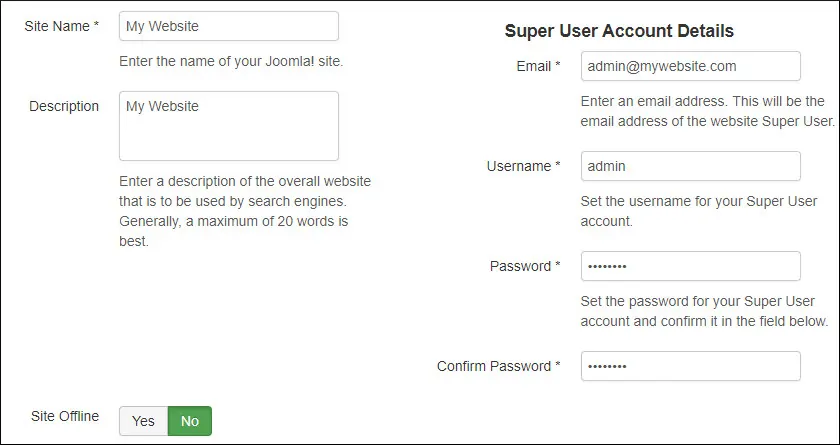
يجب عليك إدخال المعلومات التالية:
• اسم موقع الويب الخاص بك.
• وصف موقعك على الويب.
• اسم المستخدم الخاص بالمشرف.
• كلمة مرور المسؤول الخاصة بك.
• حساب البريد الإلكتروني المسؤول الخاص بك.
أدخل معلومات اتصال MySQL في قاعدة بيانات Joomla.
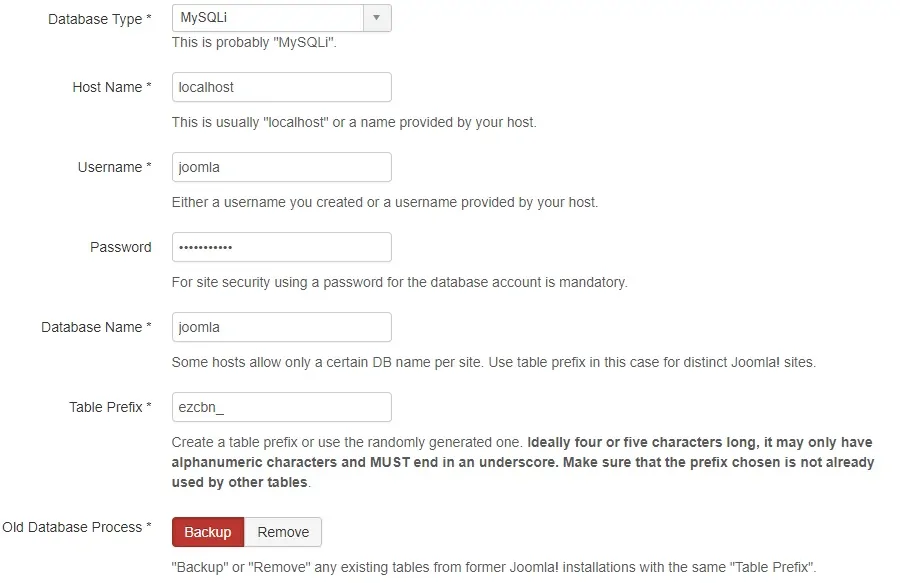
تحقق مما إذا تم استيفاء جميع متطلبات Joomla PHP بنجاح.
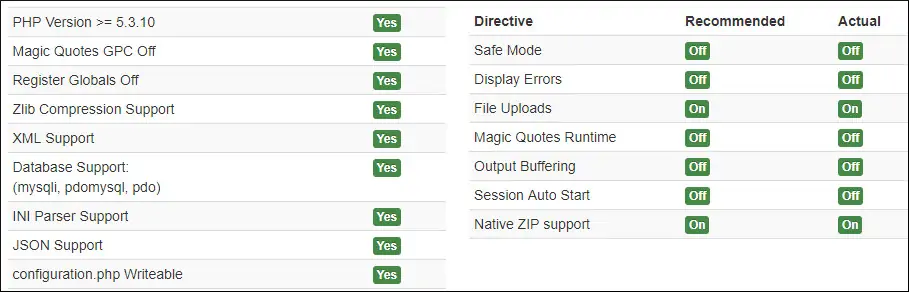
حدد الخيار بلا وانقر على زر التثبيت.
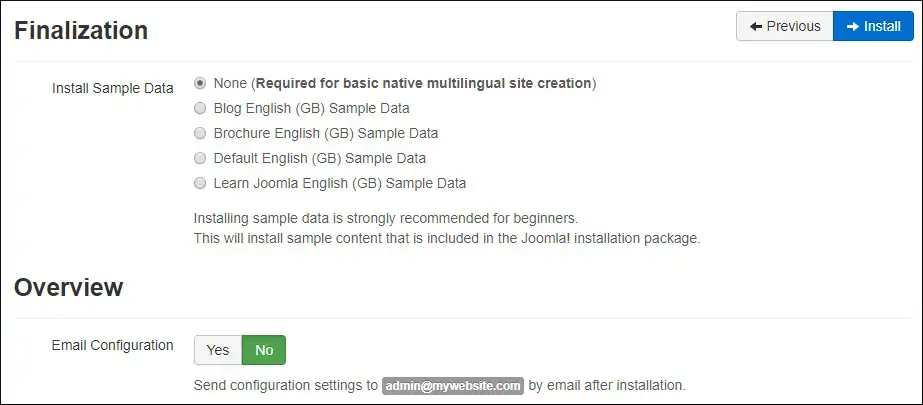
انتظر حتى ينتهي التثبيت Joomla.
بعد الانتهاء من التثبيت ، تحتاج إلى حذف مجلد تثبيت Joomla.
في وحدة تحكم Linux ، استخدم الأمر التالي لحذف مجلد التثبيت.
# rm /var/www/html/joomla/installation -rf
انقر على زر المسؤول.
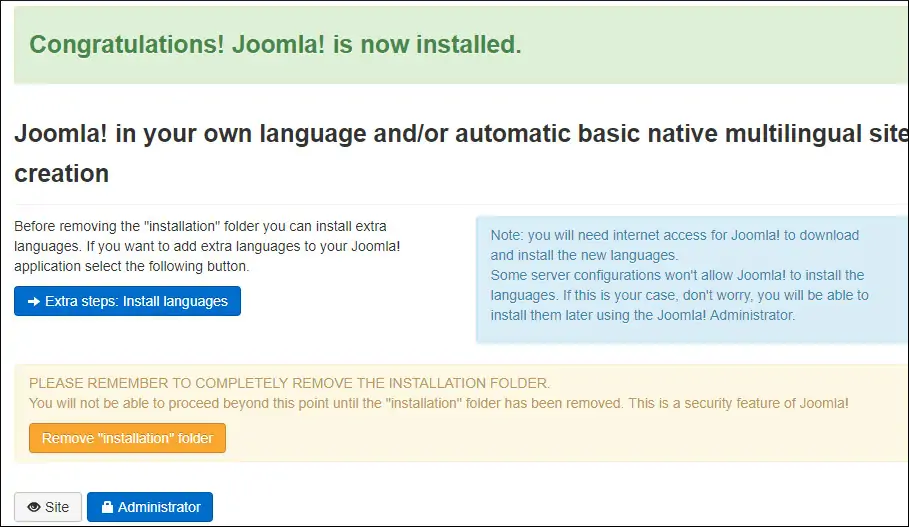
بعد النقر على زر المسؤول ، سيتم إرسالك إلى شاشة تسجيل الدخول إلى Joomla.
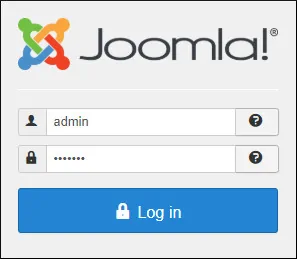
على شاشة تسجيل الدخول إلى Joomla ، أدخل اسم مستخدم وكلمة مرور المسؤول.
بعد تسجيل الدخول بنجاح ، سيتم إرسالك إلى Joomla Dashboard.
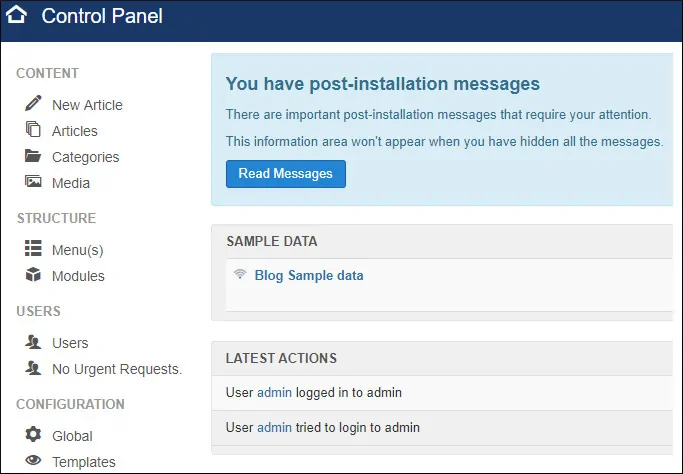
تهانينا ، لقد قمت بتثبيت Joomla على Ubuntu Linux.
